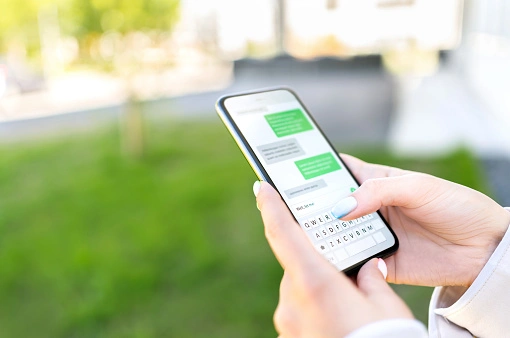Cómo Contar Caracteres en Google Sheets:
Google Sheets es una herramienta poderosa que ayuda a los usuarios a analizar datos, crear informes y rastrear el progreso. Cómo contar caracteres en Google Sheets y cómo crear herramientas. Una de sus características útiles es la capacidad de contar caracteres dentro de una célula o un rango de células. Ya sea que necesite rastrear el número de caracteres en una columna específica o determinar la longitud de una cadena específica, Google Sheets te cubre. En este artículo, exploraremos los diferentes métodos de contar caracteres en Google Sheets y cómo usarlos de manera efectiva.
Contador de Caracteres con Espacios
Comprender el Número de Caracteres
Antes de sumergirnos en las diferentes maneras de contar caracteres en Google Sheets, entendamos primero qué es un conteo de caracteres. El número de caracteres se refiere al número total de personajes (letras, números, símbolos y espacios) en un texto dado. Conocer el número de caracteres de un texto es esencial al crear contenido para redes sociales, optimizar el contenido del sitio web o verificar los límites de palabras en la escritura académica.
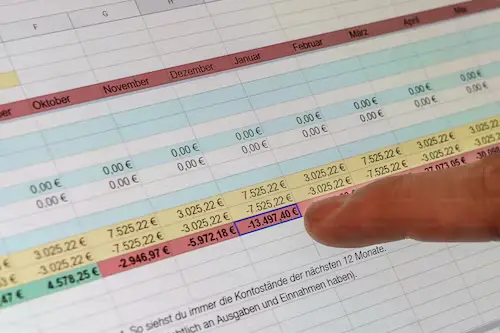
Usar la Función LEN para Contar Caracteres
La forma más sencilla de contar caracteres en Google Sheets es usando la función LEN. La función LEN devuelve el número de caracteres en una determinada celda o rango de células. Aquí está cómo usar la función LEN para contar caracteres:
- Seleccione la celda donde desea mostrar el número de caracteres.
- Escriba la siguiente fórmula: =LEN(celda), donde «celda» es la ubicación de la celda o rango de células que desea contar.
- Presione Enter y el resultado aparecerá en la celda seleccionada.
Por ejemplo, si desea contar el número de caracteres en la celda A1, escriba =LEN(A1) en la célula donde desea mostrar el resultado. La fórmula devuelve el número total de caracteres en la celda A1.
Usar las Funciones LEN y TRIM para Contar Caracteres con Espacios
La función LEN cuenta todos los caracteres, incluidos los espacios. Si desea excluir espacios del número de caracteres, puede utilizar la función TRIM con la función LEN. Aquí está cómo usar las funciones LEN y TRIM para contar caracteres sin espacios:
- Seleccione la celda donde desea mostrar el número de caracteres.
- Escriba la siguiente fórmula: =LEN(TRIM(célula)), donde «celda» es la ubicación de la célula o rango de células que desea contar.
- Presione Enter y el resultado aparecerá en la celda seleccionada.
Por ejemplo, si desea contar el número de caracteres sin espacios en la celda A1, escriba =LEN(TRIM(A1)) en la célula donde desea mostrar el resultado. La fórmula devuelve el número total de caracteres en la celda A1, excluyendo espacios.
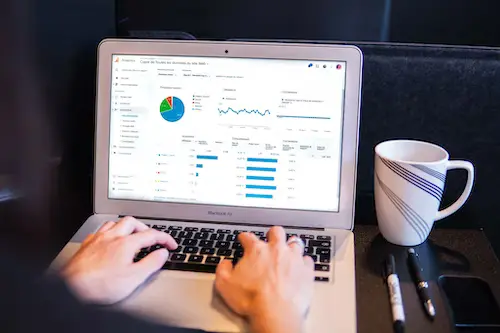
Usar las Funciones LEN y SUBSTITUTE para Contar Caracteres con Caracteres Específicos
Si desea contar el número de caracteres que no son espacios, puede utilizar la función SUBSTITUTO en combinación con la función LEN. Aquí está cómo usar las funciones LEN y SUBSTITUTO para contar caracteres con caracteres específicos:
- Seleccione la celda donde desea mostrar el número de caracteres.
- Introduzca la siguiente fórmula: =LEN(SUBSTITUTO(célula, » «, «»)), donde «celula» es la ubicación de la célula o rango de células que desea contar.
- Presione Enter y el resultado aparecerá en la celda seleccionada.
Por ejemplo, si desea contar el número de caracteres que no son espacios en la celda A1, escriba =LEN(SUBSTITUTO(A1, » «, «») en la célula donde desea mostrar el resultado. La fórmula devuelve el número total de caracteres en la celda A1, excluyendo espacios.
Usar la Función ARRAY FORMULA para contar Caracteres en Múltiples Celdas
Si desea contar caracteres en varias celdas a la vez, puede utilizar la función ARRAYFORMULA en conjunto con la función LEN. Aquí está cómo usar el ARRAYFORMULA.
- Seleccione el rango de células donde desea mostrar el número de caracteres.
- Escriba la siguiente fórmula: =ARRAYFORMULA(LEN(rango)), donde «rango» es la ubicación del rango de células que desea contar.
- Presione Enter y el resultado aparecerá en el rango de células seleccionado.
Por ejemplo, si desea contar el número de caracteres en las células A1 a A10, seleccione el rango de células B1:B10 y escriba =ARRAYFORMULA(LEN(A1:A10)) en la primera célula del rango especificado. La fórmula devuelve el número total de caracteres en cada célula en el rango seleccionado.
Usar la Formatación Condicional para Destacar Células Basadas en el Número de Caracteres
El formato condicional es una herramienta eficaz que le permite aplicar el formato a las células basadas en ciertos criterios. Puede utilizar la formatación condicional para destacar células con un número específico de caracteres. Aquí está cómo usar la formatación condicional para destacar células basadas en el número de caracteres:
- Seleccione el rango de células a las que desea aplicar la formatación condicional.
- Haga clic en «Formato» en el menú superior y seleccione «Formatación condicional».
- En la caja abajo de «Formatar células si», seleccione «Fórmula personalizada».
- Introduzca la siguiente fórmula: =LEN(célula)=número, donde «celda» es la ubicación de la celda que desea verificar y «nombre» es el número de caracteres deseado.
- Seleccione las opciones de formatación deseadas, como color de fondo o color de fuente.
- Haga clic en «Finalizado» para aplicar la formatación condicional al rango de células seleccionado.
Por ejemplo, si desea resaltar celdas que contienen exactamente 10 caracteres, seleccione el rango de células que desee resaltar y siga los pasos anteriores. Sustituye «célula» por la célula que desea verificar y «número» por 10.
Conclusión
Contar caracteres en Google Sheets es una característica simple pero útil que puede ayudarle a analizar datos, crear informes y optimizar el contenido. Ya sea que necesite contar caracteres en una sola célula o en varias células, Google Sheets ofrece varios métodos para realizar esta tarea. Al utilizar estos métodos, puede rastrear fácilmente el número de caracteres en sus datos y tomar decisiones informadas basadas en esa información.
FAQs
- ¿Puedo contar caracteres en Google Sheets usando un dispositivo móvil? Sí, puede utilizar la aplicación Google Sheets en su dispositivo móvil para contar caracteres.
- ¿Puedo contar caracteres en Google Sheets usando una fórmula en una celda diferente? Sí, puede utilizar la función LEN u otras funciones para contar caracteres en una célula diferente.
- ¿Puedo contar caracteres en Google Sheets en tiempo real? Sí, puede utilizar los métodos descritos en este artículo para contar caracteres en tiempo real mientras ingresa o edita datos en su hoja.
- ¿Puedo contar caracteres en Google Sheets que no se encuentren en un rango contiguo? Sí, puede utilizar los métodos descritos en este artículo para contar caracteres en intervalos no congruentes combinando varias funciones o utilizando la función ARRAYFORMULA.
- ¿Puedo contar caracteres en Google Sheets que forman parte de una cadena o fórmula más grande? Sí, puede utilizar los métodos descritos en este artículo para contar caracteres en partes específicas de una cadena o fórmula más grande. Esto se hace mediante la referencia a la célula o rango apropiado de células.